Hur man laddar ner alla Facebook-foton på en gång
Miscellanea / / April 04, 2023
Att ladda ner dina bilder från Facebook kan vara ett bra sätt att skapa en säkerhetskopia av dina bilder ifall något händer med ditt konto eller Facebook-plattformen. Du kan lära dig hur du laddar ner alla Facebook-bilder på en gång genom att följa instruktionerna i vår guide idag. Genom att veta hur man laddar ner alla Facebook-bilder av någon, kommer du att kunna komma åt dem offline och visa dem på din egen enhet, istället för att behöva logga in på Facebook varje gång du vill se dem. Låt oss börja!
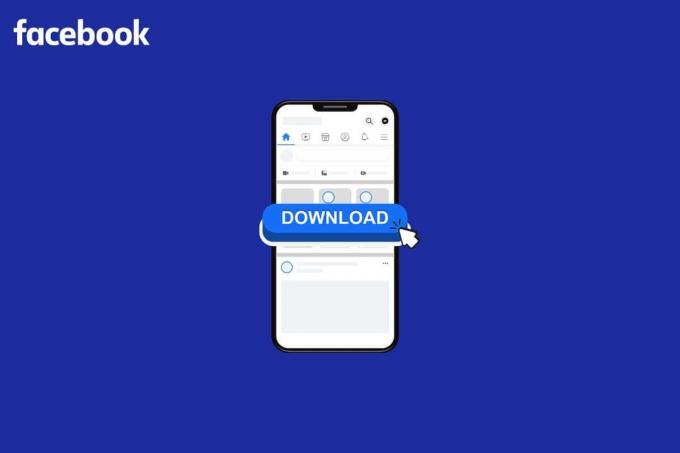
Innehållsförteckning
- Hur man laddar ner alla Facebook-foton på en gång
- Hur laddar man ner alla foton från en Facebook-profil med Android?
- Hur laddar man ner alla foton från ett Facebook-album?
- När ska jag ladda ner alla dina Facebook-foton?
- Vilka är de andra Facebook-nedladdningsverktygen?
Hur man laddar ner alla Facebook-foton på en gång
Facebook har möjlighet att ladda ner all din data, inklusive bilder, i inställningarna för ditt konto. Och det kan vara ett användbart sätt att säkerhetskopiera dina foton och annan data ifall något händer med ditt Facebook-konto. Fortsätt läsa vidare för att hitta stegen som förklarar hur du laddar ner alla Facebook-foton på en gång i detalj med användbara illustrationer för bättre förståelse.
Hur laddar man ner alla foton från en Facebook-profil med Android?
Om du vill veta hur du laddar ner alla Facebook-bilder på en gång kan du göra det genom att ladda ner dem i en komprimerad fil. Så här gör du med din Android-mobil.
1. Öppna Facebook app på din iOS eller Android enhet.
Notera: Se till att du är inloggad på din Facebook-konto.

2. Tryck på hamburgare ikon från den övre högra sidan av din flödesskärm.
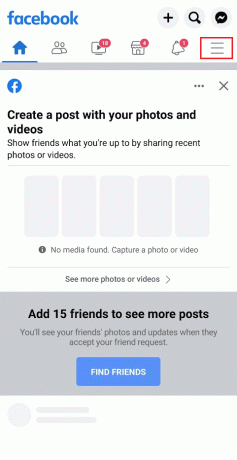
3. Knacka på Inställningar och sekretess > Inställningar.

4. Knacka på Profilinställningar från Profil sektion.

5. Knacka på Ladda ner profilinformation från Din Facebook-information.

6. Välj Inlägg alternativ från listan.
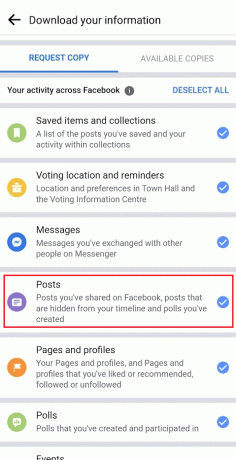
7. Svep hela vägen ned för att välja JSON formatera och tryck på SKAPA FIL.

8. Efter att begäran har godkänts byter du till TILLGÄNGLIGA EXEMPLAR fliken och tryck på LADDA NER för att ladda ner alla bilder från din FB-profil.

Läs också: 21 bästa apparna för att ladda ner videor från vilken webbplats som helst
Hur laddar man ner alla foton från ett Facebook-album?
Att ladda ner bilder en efter en tar mycket tid, så hur man laddar ner alla Facebook bilder av någon på nätet? Låt oss se ett enkelt sätt att ladda ner alla foton från ett album:
1. Starta Facebook app på din telefon.
2. Tryck på hamburgare ikon från den övre högra sidan av din flödesskärm.
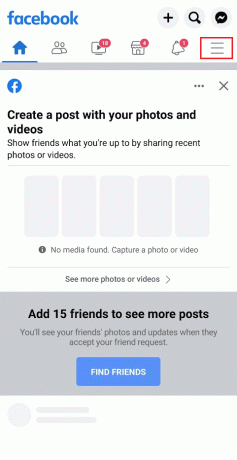
3. Tryck på din Profilnamn för att se din profil.
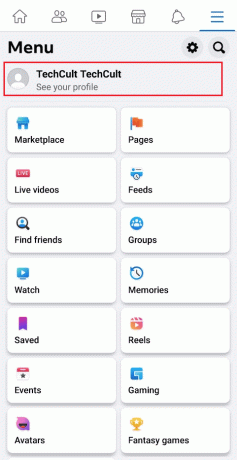
4. Svep nedåt och tryck på Foton flik.

5. Byt till ALBUM fliken och tryck på önskat album.
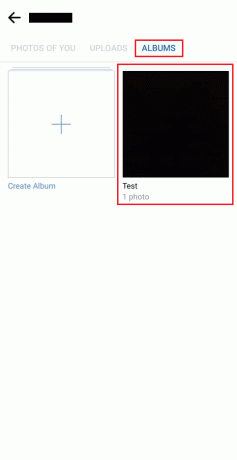
6. Tryck på tre-prickade ikon från det övre högra hörnet.

7. Knacka på Överför dina foton.

8. Välj önskad destination.

9. Välj den Specifikt album... radioknappen och tryck på Nästa för att ladda ner alla bilder från Facebook-albumet.
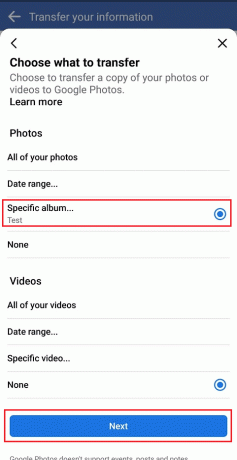
Läs också: 3 sätt att ladda ner Facebook-videor på iPhone
När ska jag ladda ner alla dina Facebook-foton?
Det finns flera anledningar till varför du kanske vill ladda ner alla Facebook-bilder av någon:
- Du kanske vill skapa en säkerhetskopia av dina foton om något händer med ditt Facebook-konto eller om du bestämmer dig för att ta bort ditt konto.
- Du kanske vill flytta dina foton till en annan plattform eller webbplats.
- Du kanske vill organisera dina foton på din egen enhet, till exempel på din dator eller extern hårddisk.
- Du kanske vill använda dina foton i en projekt eller presentation.
Det är alltid en bra idé att regelbundet säkerhetskopiera dina viktiga data. Att ha en kopia av dina bilder på en annan plattform eller enhet kan vara till hjälp om något händer med ditt Facebook-konto. Och om du planerar att ta bort ditt konto är det ett måste att ladda ner alla dina foton innan du gör det.
Vilka är de andra Facebook-nedladdningsverktygen?
Det finns flera appar från tredje part som låter dig ladda ner alla dina bilder från Facebook på en gång. Men det är viktigt att veta att apparna inte är anslutna till eller godkända av Facebook, men de kan vara ett bekvämt sätt att spara dina bilder på din enhet.
En av de mest omtalade apparna för att ladda ner Facebook-bilder är Multi Downloader för Facebook.
- Det är ett verktyg som låter dig ladda ner flera filer samtidigt, i det här fallet, foton från Facebook.
- Dessa verktyg är vanligtvis utformade för att automatisera processen att ladda ner flera foton, vilket gör dem snabbare och effektivare än att ladda ner dem en efter en.
- Multi Downloader för Facebook-appen kräver vanligtvis att du logga in på ditt Facebook-konto och låter dig sedan göra det välj flera foton eller hela album att ladda ned.
- De kan också ha ytterligare funktioner, som att tillåta dig ladda ner bilder från flera Facebook-konton, eller för att ladda ner bilder från Facebook-grupper eller sidor som du är medlem i.
Det är också viktigt att notera att Facebooks användarvillkor förbjuder användning av automatiserade metoder för att samla in eller ladda ner användardata. Så när du använder en tredjepartsapp, se till att de följer Facebooks användarvillkor.
Läs också: Hur man överför Facebook-konto till ny telefon
Vanliga frågor (FAQs)
Q1. Finns det något sätt att ladda ner alla foton från Facebook?
Ans. Det är möjligt att ladda ner alla dina bilder från Facebook med olika metoder, inklusive användning av tredjepartsappar och webbplatser. Det är dock viktigt att vara försiktig när du använder dessa verktyg och endast använder välrenommerade appar och webbplatser från pålitliga källor. Det är också viktigt att kontrollera appens integritetspolicy och användarvillkor innan du använder den.
Q2. Kan du ladda ner all Facebook-data?
Ans. Ja, är det möjligt att ladda ner all din data från Facebook. Facebook erbjuder ett alternativ för att ladda ner all din data i inställningarna för ditt konto.
Q3. Hur lång tid tar det att ladda ner all Facebook-data?
Ans. Hur lång tid det tar att ladda ner all din data från Facebook kan variera beroende på mängden data du har, samt hastigheten på din internetanslutning.
Q4. Återställer nedladdning av Facebook-data raderade meddelanden?
Ans. Nej. När du laddar ner all din data från Facebook innehåller den all information som för närvarande finns tillgängligt på ditt konto, vilket inkluderar din profilinformation, inlägg, foton, videor och meddelanden. Men om du har raderade ett meddelande från ditt konto, kommer det inte att inkluderas i datanedladdningen.
F5. Hur laddar jag ner en Facebook Live-video?
Ans. När livevideon har avslutats kommer den att sparas på sidan eller profilen där den sändes. Du kan sedan klicka på de tre prickarna i det övre högra hörnet av videon och välja Spara video för att ladda ner den till din enhet.
F6. Kan du spara Facebook-bilder utan att de vet?
Ans. Det är möjligt att spara Facebook-bilder utan att personen som lagt upp bilden vet, men det är viktigt att överväga de etiska konsekvenserna av att göra det. Det enklaste sättet att spara bilder från Facebook utan att personen som lagt upp bilden vet är att använda den inbyggda Spara funktion på plattformen.
Rekommenderad:
- 17 bästa dejtingappar i Indien
- Lista över Facebook-symbolers betydelse förklaras
- Hur man laddar ner Spotify-låtar utan premium
- Hur man tar bort foton från Shutterfly
Så vi hoppas att du har förstått hur man laddar ner alla Facebook-bilder på en gång med de detaljerade stegen till din hjälp. Du kan låta oss veta alla frågor eller förslag om något annat ämne som du vill att vi ska göra en artikel om. Släpp dem i kommentarsfältet nedan för att vi ska veta.

Pete Mitchell
Pete är en senior skribent på TechCult. Pete älskar allt som har med teknik att göra och är också en ivrig gör-det-själv i hjärtat. Han har ett decennium av erfarenhet av att skriva instruktioner, funktioner och teknikguider på internet.



